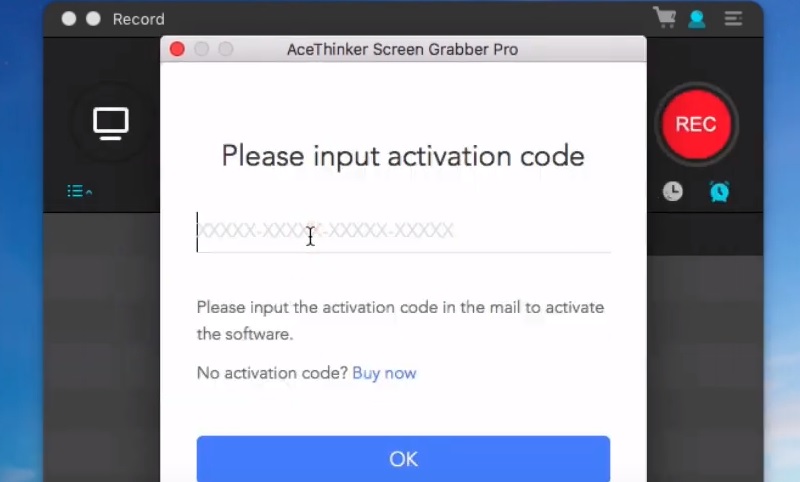AceThinker Screen Grabber Pro to zaawansowane i jednocześnie intuicyjne w obsłudze narzędzie do nagrywania ekranu. Program rejestruje to, co dzieje się na ekranie, włączając w to dźwięk. Ponadto, umożliwia zapisywanie dźwięku z mikrofonu, co doskonale sprawdza się w przypadku tworzenia tutoriali, vlogów, recenzji oprogramowania i wiele więcej. Malo tego, aplikacja gwarantuje zapis obbrazu bez strat na jego pierwotnej jakości (do rozdzielczości 4K). Screen Grabber Pro dodatkowo pozwala na dodawanie kommentarzy w formie wyświetlanego tekstu w czasie rzeczywistym. Dzięki temu z łatwością wstawisz napisy, kształty oraz obiekty, wedle własnych upodobań. Aby zyskać pełny dostęp do wszystkich funkcji, należy zarejestrować konto użytkownika. W tym przypadku wykonaj kroki opisane poniżej.
Użytkownicy systemu Windows
Dies ist der Grund, warum Sie das Programm Screen Grabber Pro auf dem Windows-System ablehnen müssen:
Probieren Sie es kostenlos aus
Free Download
Windows-8 / 10 / 11
Sicherer Download
Free Download
Mac OS 10.15, XNUMX, XNUMX, XNUMX
Sicherer Download
Schritt 1 Pobierz i zainstaluj-Programm
Wpierw kliknij dowolny z przycisków „Pobierz” zlokalizowanych powyżej. Der Installateur ist für die Installation zuständig und hat das Programm auf dem Computer installiert. Sie können die Anwendung installieren und die Interfejsu-Glownego-Funktion nutzen.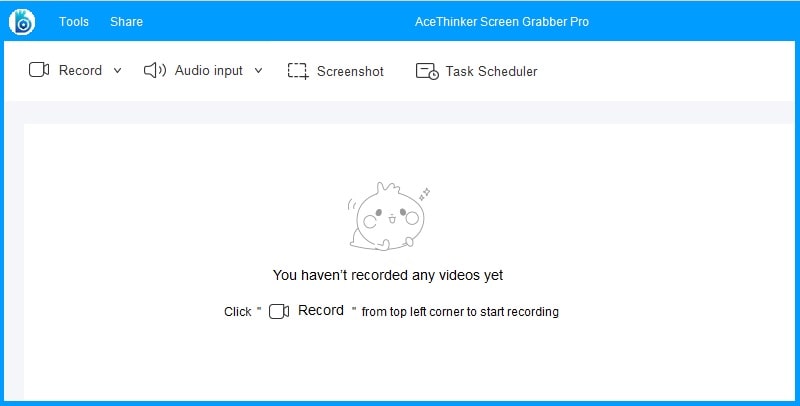
Schritt 2 Wprowadź dane konta
Wenn Sie eine interaktive App benötigen, klicken Sie bitte auf „Benutzerkonto“, wenn Sie dies wünschen. Klicken Sie auf „Logowanie i Rejestracja“, und klicken Sie auf „Zarejestruj się“, nachdem Sie die Reservierung abgeschlossen haben. Geben Sie die E-Mail-Adresse ein, die Sie bereits erhalten haben, und klicken Sie dann auf „Weiter“. Weitere Informationen finden Sie unter E-Mail-Adresse und E-Mail-Adresse. Skopiuj go, aby przejść do kolejnego kroku.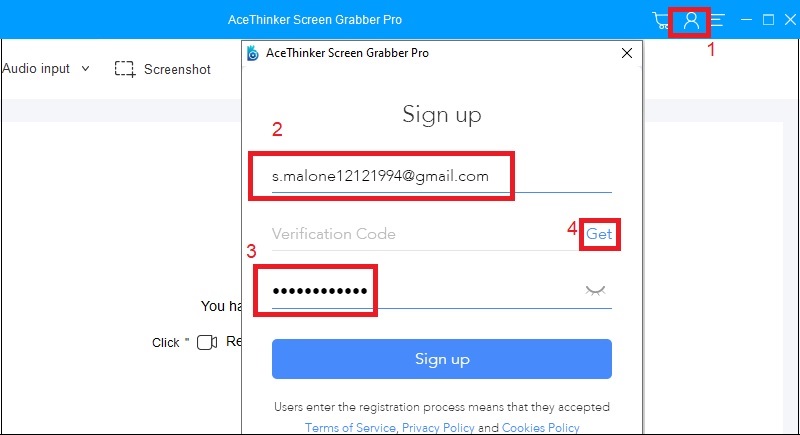
Schritt 3 Registriere dein Konto
Bitte beachten Sie, dass Sie bei der Anwendung keine Genehmigung erhalten oder einen Code mit dem Titel „Kodierung“ erhalten möchten. Klicken Sie auf „Zarejestruj się“, nachdem Sie den Benutzerkontoinhalt gelöscht haben. Zum Glück haben Sie noch kein Profil mit zwei Kontakten.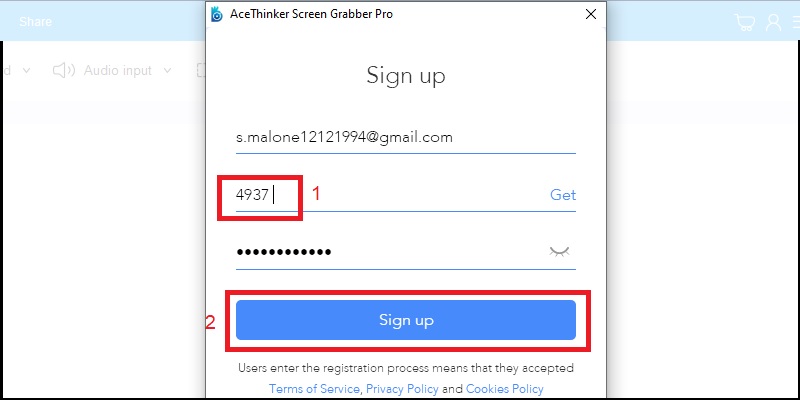
Schritt 4 Aktuelles Programm
Ta kwestia jest opcjonalna i dostępna wyłącznie w przypadku licencjonowanej wersji Screen Grabber Pro. Po zakupie otrzymasz kod lub klucz aktywacyjny. W oknie profilowym kliknij „Aktywacja VIP” i wpisz klucz w oknie. Kliknij „OK”, aby kontynuować. Po zakończeniu weryfikacji staniesz się właścicielem konta premium Screen Grabber Pro und zyskasz dostęp do wszystkich funkcji programu.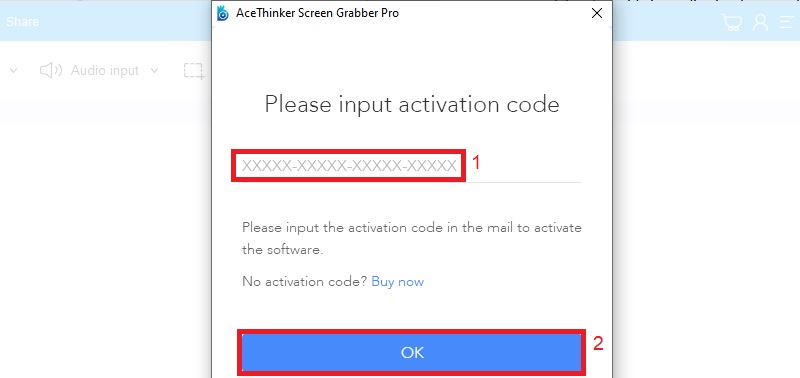
Użytkownicy systemu MacOS
Dies gilt auch für andere Benutzer, die das Programm Screen Grabber Pro für das MacOS-System ablehnen:
Schritt 1 Pobierz Installateur
Klicken Sie auf den Download-Button „Pobierz“, um den Installationsvorgang auf dem Mac-Computer abzuschließen. Wenn Sie sich die Zeit vertreiben, müssen Sie kein Computerprogramm installieren. Die Installation erfolgt vor der Installation des Screen Grabber Pro für das MacOS-System.Wypróbuj za Darmo
Free Download
Windows-8 / 10 / 11
Sicherer Download
Free Download
Mac OS 10.15, XNUMX, XNUMX, XNUMX
Sicherer Download
Schritt 2 Zaloguj się lub utwórz konto
Als Nächstes klicken Sie auf das „Konto Ihres Kontos“, um es mit der gewünschten Benutzeroberfläche zu verbinden. Jetzt ist alles in Ordnung, Sie haben es geschafft, wir haben es geschafft, es an die E-Mail-Adresse zu senden oder es zu löschen. Klicken Sie auf „Odbierz“, indem Sie die E-Mail-Adresse eingeben. Bevor Sie Ihre Bestellung aufgeben, erhalten Sie einen kostenlosen Download. Geben Sie den Code ein und klicken Sie auf „Zarejestruj się“, um den Vorgang abzuschließen.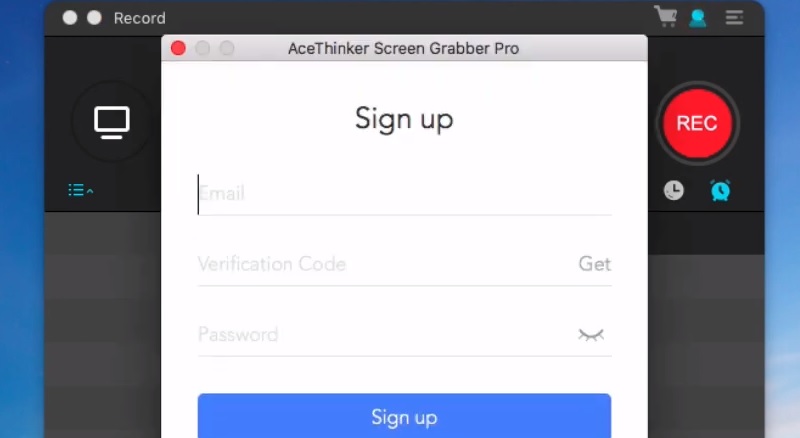
Schritt 3 Wprowadź kod aktywacyjny i zacznij korzystać z narzędzia bez żadnych ograniczeń
Jeśli chcesz dokonać aktywacji, wpierw kliknij skirowaną w doł strzałkę, znajdującą się obok nazwy twojego konta, a następnie wybierz „Aktywuj“. Potem wprowadź kod licencyjny, który został przesłany do Ciebie zaraz po dokonaniu zakupu. Wenn Sie sich die Zeit genommen haben, sind Sie sicher, dass die Aktion noch nicht abgeschlossen ist. Klicken Sie auf „OK“, um die Aktion abzuschließen und den Vorgang abzuschließen.